4 dicas para corrigir o problema de 'Atualizar configurações de ID da Apple' no iPhone e iPad
De todos os problemas que já encontrei em um iPhone, o erro 'Atualizar configurações de ID da Apple' tem sido o mais irritante para mim, junto com o malfadado Wi-Fi e o consumo inesperado da bateria. Embora eu esteja sempre preparado para resolver problemas complexos, a incerteza sobre o que causa o problema me deixa louco. Felizmente, há um punhado de soluções viáveis que geralmente funcionam para consertar o problema de 'atualizar as configurações de ID da Apple' no iPhone e iPad. Dada a prevalência dessa notificação de atualização em vermelho, compartilhar essas dicas úteis faz muito sentido.
Dicas para corrigir o problema de 'Atualizar as configurações do Apple ID' no iPhone e iPad
Antes de começar com as dicas, vamos primeiro entender por que o alerta aparece!
O que faz com que o alerta vermelho 'Atualizar configurações de ID da Apple' apareça?
Embora a notificação de atualização apareça principalmente devido a informações incompletas ou expiradas, em alguns casos raros, o alerta aparece sem qualquer motivo. Mesmo depois de atualizar suas informações de ID da Apple, a notificação vermelha continua parada ali. E é isso que cria muita confusão.
Portanto, você terá que experimentar várias soluções para se livrar da notificação 'Atualizar configurações de ID da Apple' no iOS 14. Esperamos que um deles clique e você possa finalmente manter esse alerta afastado.
1. Digite a senha do ID Apple
Em alguns casos, a notificação de atualização das configurações do ID Apple tende a desaparecer quando você digita a senha atual do seu ID Apple . Como esse truque funcionou para mim em algumas ocasiões, recomendo que você experimente primeiro antes de passar para as dicas abaixo.
Toque na notificação Atualizar ID Apple. Em seguida, clique em Continuar. Depois disso, digite sua senha Apple ID e saia do menu de configurações. Se a notificação desaparecer, há grandes chances de você ter corrigido com êxito a notificação vermelha de atualização do Apple ID.
2. Certifique-se de que suas informações de ID da Apple sejam atualizadas
Se as informações do seu ID Apple estiverem incompletas ou os detalhes do cartão de crédito tiverem expirado, o alerta de atualização em vermelho será exibido e lembrará você de agir. Portanto, certifique-se de atualizar as informações.
Abra o aplicativo Ajustes em seu iPhone ou iPad e toque em sua foto de perfil na parte superior. A seguir, toque em Pagamento e envio . Agora, dê uma olhada nos métodos de pagamento. Se você vir 'Falha' ao lado do seu cartão de crédito/débito, é hora de atualizar a forma de pagamento.
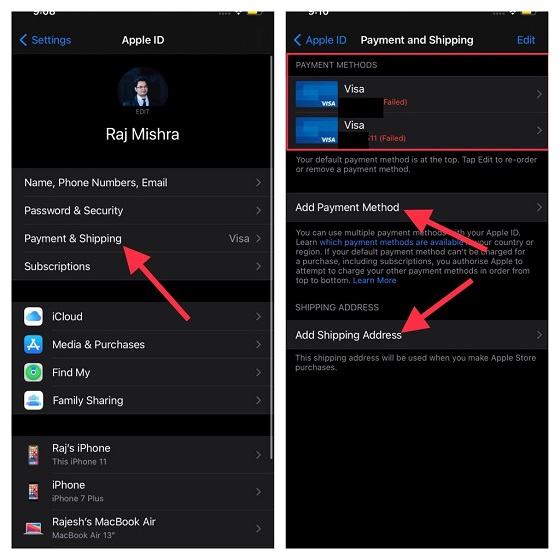
Você pode tocar em 'Adicionar método de pagamento' e seguir as instruções para adicionar um novo método de pagamento. Além disso, toque em Adicionar endereço de entrega e certifique-se de que o endereço de entrega esteja atualizado.
Além disso, verifique novamente o seu endereço de e-mail Apple ID e número de telefone para garantir que estejam atualizados (Perfil -> Nome, Números de telefone, E-mail).
3. Saia do Apple ID e faça login novamente
Outra solução confiável que recomendo que você experimente é sair do Apple ID e entrar novamente. Um novo login pode ajudar a corrigir o problema.
Quando você sai do iCloud, tem a opção de manter uma cópia das informações que você armazena no iCloud em seu dispositivo. Certifique-se de manter uma cópia de suas informações essenciais para que possam permanecer seguras.
Abra o aplicativo Ajustes em seu iPhone ou iPad. Depois disso, toque em sua foto de perfil . Em seguida, role para baixo e toque em Sair . Se você ativou Encontrar meu iPhone/iPad , precisará inserir sua senha Apple ID para continuar.
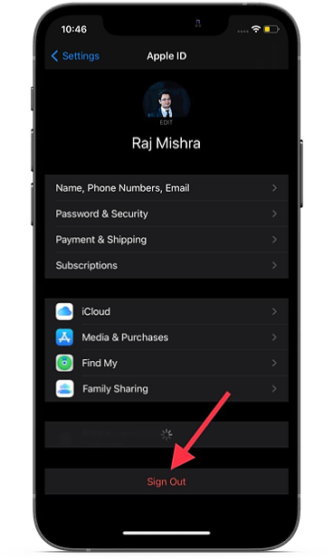
Em seguida, faça login usando seu ID Apple e senha. Agora, verifique se você finalmente se livrou da notificação.
4. Atualize o software no seu iPhone e iPad
Se nenhuma das dicas acima funcionou para corrigir o problema 'Atualizar as configurações do Apple ID', tente atualizar o software. O problema pode muito bem ser devido a um bug diverso. Dada a forma como os bugs crescentes se tornaram nas compilações recentes do iOS, não seria sábio descartar a possibilidade.
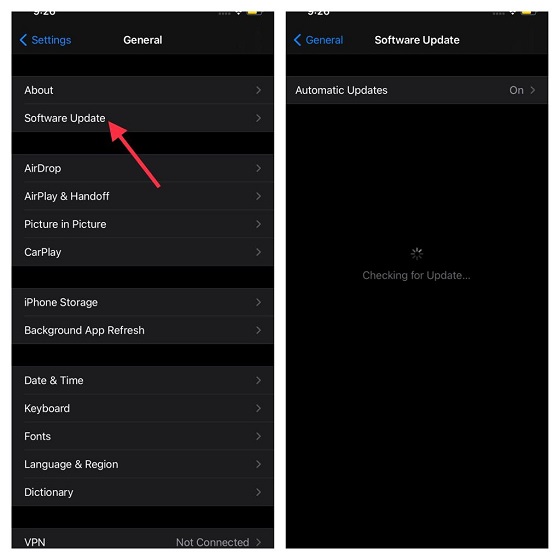
Vá para o aplicativo Ajustes em seu iPhone ou iPad -> Geral -> Atualização de Software . Agora, baixe e instale a versão mais recente do iOS/iPadOS em seu dispositivo.
Resolver problemas de atualização de configurações de ID da Apple no iPhone e iPad
É isso! Acho que você deixou de lado aquela irritante notificação de atualização do ID da Apple. Mas antes de respirar aliviado, certifique-se de me contar o truque que funcionou para você. Seu feedback valioso pode ajudar outras pessoas usuários que estão presos à notificação 'Atualizar configurações de ID da Apple'. Além disso, deixe-me saber outras dicas ou soluções alternativas que ajudaram a corrigir esse problema irritante.